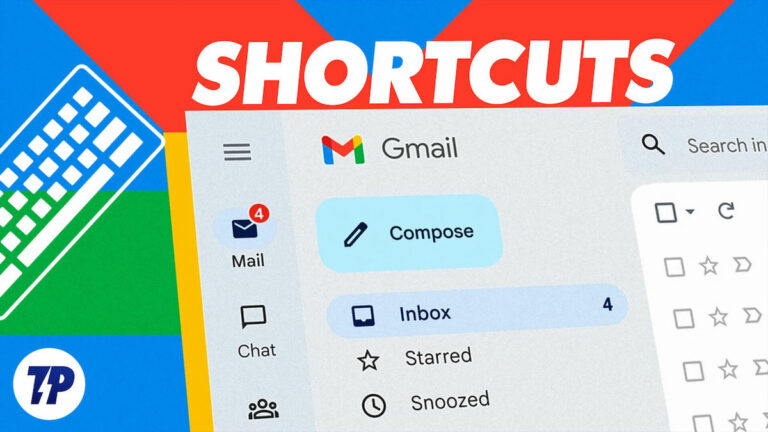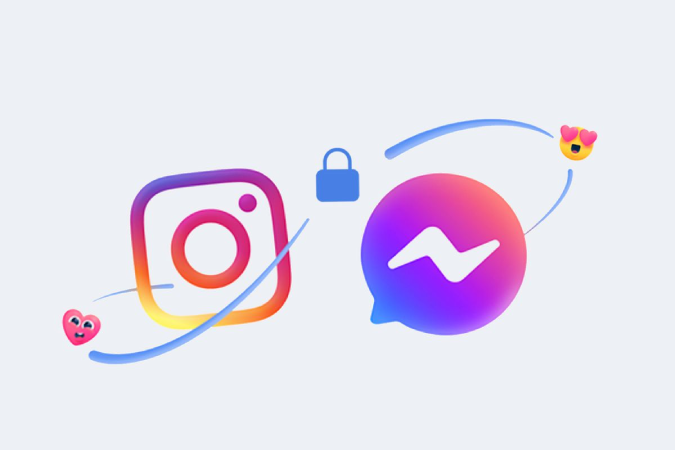13 способов исправить Apple Watch, не получающие уведомления

Apple Watch предлагают удобный способ видеть звонки, текстовые сообщения и уведомления приложений на вашем запястье, не вынимая телефон каждый раз, когда он гудит. Вы можете выполнять быстрые действия, например отправлять мгновенные ответы на текстовые сообщения или принимать и отклонять вызовы прямо со своих часов. Вы можете пропустить важные обновления, если ваши Apple Watch не получают уведомления.

Программы для Windows, мобильные приложения, игры - ВСЁ БЕСПЛАТНО, в нашем закрытом телеграмм канале - Подписывайтесь:)
Вы можете быстро решить эту проблему, выполнив простые действия по устранению неполадок, например включив Bluetooth, перезапустив часы, отключив режим фокусировки и т. д. В этом руководстве вы узнаете пятнадцать способов решения проблемы, когда Apple Watch не получают уведомления. Если вы беспокоитесь о том, что пропустите важный звонок от начальника или напоминание о визите к врачу, это руководство поможет вам решить эту проблему.
Как исправить, что Apple Watch не получает уведомлений
Подключите Apple Watch к iPhone через Bluetooth

Убедитесь, что ваши Apple Watch подключены к iPhone через Bluetooth. Ваш iPhone использует Bluetooth для отправки уведомлений на часы Apple. Если Bluetooth отключен на каком-либо устройстве, уведомления передаваться не будут. Чтобы исправить это, вы можете включить Bluetooth на своем iPhone и Apple Watch.
Как включить Bluetooth на Apple Watch

- нажмите Цифровая Корона на Apple Watch и на экране приложений выберите Настройки приложение.
- Прокрутите вниз и нажмите Bluetooth.
- Убедитесь, что переключатель Bluetooth включен. на.
Как включить Bluetooth на iPhone

- Проведите пальцем вверх от нижней части экрана iPhone, чтобы открыть Центр управления.
- Ищите Значок Bluetooth и нажмите на него, чтобы включи его (он должен загореться синим).
Выключить режим «Не беспокоить»

Режим «Не беспокоить» на вашем iPhone или Apple Watch автоматически отключает уведомления. Когда вы включаете режим «Не беспокоить» на iPhone, он автоматически переключается в режим «Не беспокоить» на Apple Watch. Чтобы это исправить, установите флажок и отключите режим «Не беспокоить» на вашем iPhone и Apple Watch.
На iPhone:

- Проведите вниз от верхней части экрана iPhone, чтобы открыть Центр управления.
- Найдите кнопку «Фокус» и нажмите Просьба не беспокоить к выключи это.
На Apple Watch:

- Проведите вверх по циферблату Apple Watch, чтобы открыть Центр управления. Или нажмите боковую кнопку, если вы используете последнюю версию.
- Прокрутите вниз, чтобы найти Значок Луны.
- Нажмите на значок Луны, чтобы выключи это.
Удалите настройки Mirror DND с iPhone на Apple Watch:
Вы также можете отключить режим «Отразить мой iPhone» на Apple Watch, чтобы предотвратить автоматический переход Apple Watch в режим «Не беспокоить» при его включении на iPhone.

- Открой Смотреть Пожалуйста, нажмите на вашем iPhone.
- Нажмите на Вкладка «Мои часы»затем перейдите в Общий.
- Нажать на Просьба не беспокоить.
- Выключите переключатель для Зеркало айфон.
Отключить режимы фокусировки

Подобно режиму «Не беспокоить», режимы фокусировки, такие как режим «Сон» и «Работа», также могут отключать уведомления на ваших Apple Watch. Режим фокусировки — это расширенная версия режима «Не беспокоить» (DND). В режиме фокусировки вы можете устанавливать собственные расписания и более точно управлять уведомлениями приложений. Если вы не получаете уведомления на Apple Watch, вы можете либо отключить режим фокусировки на своем iPhone, либо изменить настройки режима фокусировки, чтобы разрешить получение уведомлений. Вот как вы можете сделать и то, и другое:
Как отключить режим фокусировки на Apple Watch

- Выключение режима отключения фокусировки очень похоже на режим «Не беспокоить». Проведите вверх по циферблату Apple Watch, чтобы открыть Центр управления.
- Прокрутите вниз, чтобы нажать на Значок Луны чтобы выключить его.
Как отключить режим фокусировки на iPhone

- Выключение режима отключения фокусировки очень похоже на режим «Не беспокоить». Проведите пальцем вверх от нижней части экрана на iPhone с кнопкой «Домой».
- На iPhone без кнопки «Домой» проведите пальцем вниз от в правом верхнем углу.
- Нажмите Значок фокуса для просмотра активных режимов фокусировки (например, «Не беспокоить», «Работа» и т. д.).
- Нажмите активный режим фокусировки чтобы выключить его.
- Вы также можете отключить режим фокусировки в настройках. Открой Настройки приложение и перейдите в раздел «Фокус».
- Нажмите на активный в данный момент Режим фокусировки.
- Выключите переключатель рядом с его названием.
Как изменить режим фокусировки и разрешить уведомления на вашем iPhone

- Открыть Настройки и перейти к Фокус
- Выберите режим фокусировки, который вы хотите изменить (например, «Личный», «Работа»).
- В разделе «Уведомления» нажмите на Люди или приложения.

- Добавлять контакты или Программы от которого вы хотите получать уведомления, даже когда активен режим Фокус.
Перезагрузите iPhone и Apple Watch.

Если вы по-прежнему не получаете уведомления после сопряжения Apple Watch с iPhone и отключения режима «Не беспокоить». Вы можете перезагрузить Apple Watch и iPhone или быстро исправить ситуацию. Иногда сбои могут вызвать эту проблему. Перезапуск Apple Watch и iPhone перезагрузит систему и может решить проблему.
Как перезагрузить Apple Watch

- Нажмите и удерживайте боковую кнопку (не цифровую заводную головку, а другую кнопку). Пока вы не увидите ползунок и выключи это.
- Перетащите этот ползунок вправо. Если вы используете последнюю версию ОС Apple Watch 10, вы можете нажать на значок значок питания перезагрузить Apple Watch.
- После выключения устройства подождите 10–15 секунд и снова нажмите ту же боковую кнопку, чтобы перезагрузить Apple Watch.
Как перезагрузить iPhone
- нажмите боковая кнопка пока не появится ползунок выключения. Перетащите ползунок.
- Чтобы перезагрузить iPhone, нажимайте верхнюю кнопку, пока не Логотип Apple виден.
Держите iPhone и Apple Watch рядом

Если ваши Apple Watch находятся слишком далеко от iPhone, они могут не получать уведомления. Держите Apple Watch на расстоянии разумного расстояния от iPhone, чтобы поддерживать стабильное соединение. Вы можете использовать параметр Bluetooth, чтобы оставаться на связи. Пока ваш iPhone и Apple Watch подключены к Bluetooth, у вас не возникнет проблем с уведомлениями на Apple Watch.
Выключить режим полета

Убедитесь, что режим полета не активен на вашем iPhone или Apple Watch. Режим полета отключает сотовую связь, Wi-Fi и Bluetooth, а когда он включен, он отключает уведомления в приложении и отключается от вашего iPhone. Чтобы это исправить, вы можете отключить режим полета на своих часах Apple. Вот как это сделать:
Как отключить режим полета на Apple Watch:

- Проведите вверх от нижней части циферблата, чтобы открыть Центр управления.
- Ищите Значок самолета. Если он оранжевый, режим полета включен.
- Нажмите Значок самолета чтобы выключить его.
Как отключить режим полета на вашем iPhone

- Проведите пальцем вниз от правого верхнего угла экрана, чтобы открыть Центр управления.
- Ищите Значок самолета. Если это выделено в апельсинРежим полета активен.
- Нажмите Значок самолета чтобы деактивировать его. Значок повернется серыйпоказывая, что режим полета отключен.
Проверьте сетевое соединение

Проблемы с сетью на вашем iPhone также могут влиять на уведомления на Apple Watch. Чтобы это исправить, убедитесь, что у вашего iPhone стабильное сетевое соединение для получения уведомлений. Вы можете сбросить настройки сети, чтобы убедиться, что у вашего iPhone стабильное сетевое соединение.
Как сбросить настройки сети на вашем iPhone

- Открой Приложение настроек на вашем iPhone.
- Идти к Общий и прокрутите вниз, чтобы найти Перенос или сброс iPhone. Нажмите на него, затем выберите Перезагрузить. Оттуда выберите Сбросьте настройки сети. Для подтверждения этого действия вам может потребоваться ввести пароль вашего iPhone.
У Apple Watch нет прямой возможности сбросить настройки сети. Однако если у ваших Apple Watch возникли проблемы с подключением, вы можете попробовать отключить их, а затем повторно подключить их к iPhone.
Включить обнаружение запястья

Когда вы снимаете часы, уведомления больше не отображаются на часах, а на вашем iPhone. Это функция по умолчанию, разработанная для Apple Watch. Чтобы это исправить, вы можете носить Apple Watch или, если вы хотите включить уведомления Apple Watch, даже если вы их не носите, включите обнаружение запястья на Apple Watch.
Как включить обнаружение запястья на Apple Watch

- Открой Смотреть приложение на вашем iPhone
- Перейти к Вкладка «Мои часы» и выберите Код доступа
- Сейчас, Выключать Обнаружение запястья.
Режим экономии заряда батареи

Режим энергосбережения отключает уведомления на Apple Watch для экономии заряда батареи. Чтобы это исправить, вы можете отключить режим энергосбережения на своем iPhone и Apple Watch. Однако не все уведомления будут отключены при включении режима энергосбережения. Вы по-прежнему сможете получать важные уведомления, например критические оповещения.
Как отключить экономию заряда батареи на вашем iPhone
- Идти к Настройки на вашем iPhone, а затем нажмите Батарея. Здесь вы найдете опцию режима низкого энергопотребления. Выключите его.
- Другой способ сделать это — через Центр управления. Проведите вниз от правого верхнего угла экрана, чтобы получить доступ к Центр управления. Если вы добавили Режим низкого энергопотребления значок в Центре управления, вы можете легко коснуться его, чтобы выключить режим.

Как отключить режим экономии заряда на Apple Watch

- Проведите вверх по циферблату, чтобы открыть Центр управления ваших Apple Watch. Нажмите Значок процента заряда батареи, а затем вы увидите опцию «Режим низкого энергопотребления». Нажмите на него, чтобы выключить его. При отключении значок меняет цвет с желтого на серый.
- Другой способ — нажать цифровую корону, чтобы получить доступ к вашим приложениям, а затем нажать «Настройки». Прокрутите вниз и нажмите «Батарея», и здесь вы можете переключить Режим низкого энергопотребления выключен.
Обновите WatchOS и iOS

Устаревшее программное обеспечение на обоих устройствах может привести к проблемам с уведомлениями. Чтобы это исправить, вы можете обновить свой iPhone и Apple Watch до последней версии.
Как обновить айфон

- Сделайте резервную копию вашего iPhone. Убедитесь, что ваш iPhone подключен к источнику питания и имеет доступ к Wi-Fi.
- Открой Приложение настроекзатем коснитесь Общий.
- Кран Обновление программного обеспечения чтобы узнать, доступно ли обновление.
Как обновить Apple Watch

- Идти к Настройки на Apple Watch и нажмите кнопку Общий и Обновление программного обеспеченияе. Убедитесь, что ваши часы подключены к Интернету. Вы можете подключить часы к Wi-Fi, используя версию без LTE.
- Вы также можете обновить Apple Watch с помощью приложения Watch на iPhone. Откройте яблоко Смотреть приложение на своем iPhone и нажмите Общие настройки.
- Если есть обновление, вы увидите возможность Загрузить и установить. Нажмите здесь. Обновление может занять некоторое время. Во время этого процесса ваши часы перезагрузятся.

Повторное сопряжение Apple Watch и iPhone

Если Apple Watch неправильно сопряжены с iPhone, они не будут получать уведомления. Чтобы это исправить, вы можете разорвать и восстановить сопряжение между Apple Watch и iPhone.
Отсоединение Apple Watch от iPhone

- Открой Смотреть приложение на вашем iPhone.
- Нажать на Все часы в верхнем левом углу и рядом с Apple Watch коснитесь значка оранжевый значок информации.
- Выбирать Отключить Apple Watch. Вам нужно будет нажать для подтверждения и, возможно, придется ввести пароль Apple ID.
Отремонтируйте Apple Watch с помощью iPhone:
- После разрыва пары держите Apple Watch и iPhone рядом.
- Включите Apple Watch, нажав и удерживая боковую кнопку.
Проверьте настройки уведомлений приложения

Если вы не получаете уведомления от определенного приложения, возможно, вы отключили уведомления для этого конкретного приложения. Иногда проблема с конкретным приложением также может препятствовать отправке его уведомлений на часы. Чтобы это исправить, убедитесь, что уведомления включены и приложение работает правильно. Вы можете обновить приложение или удалить и переустановить его, чтобы оно работало правильно. Как включить уведомления приложений:
Как разрешить уведомления приложений на вашем iPhone

- Сначала зайдите в Настройки приложение на вашем iPhone.
- В настройках прокручивайте, пока не найдете Уведомления и нажмите на него.
- Вы увидите список приложений в разделе «Стиль уведомлений». Нажмите на приложение, которое хотите получать уведомления.
- Здесь вы можете включить Разрешить уведомление чтобы включить уведомления для этого приложения.
На Apple Watch:

- Открой Приложение для Apple Watch на вашем iPhone.
- Кран Уведомления и прокрутите список, чтобы найти приложение, уведомлениями для которого вы хотите управлять.
- Нажмите на приложение и включите Зеркально отразить мой iPhone использовать те же настройки, что и на вашем iPhone или Обычай чтобы установить определенные настройки уведомлений для ваших Apple Watch.
Сбросить Apple Watch

Если ни один из шагов вам не помог, попробуйте перезагрузить Apple Watch. Сброс настроек Apple Watch сотрет все данные и позволит вам настроить их с нуля. Он также может устранить ошибки, связанные с Apple Watch. Прежде чем сбрасывать настройки часов, убедитесь, что у вас есть резервная копия важных данных.
Как сбросить Apple Watch

- На Apple Watch нажмите цифровую корону, чтобы перейти на главный экран. Затем нажмите на Приложение «Настройки».
- Прокрутите вниз, нажмите Общийи нажмите Перезагрузить.
- Нажать на Стереть все содержимое и настройки. Эта опция вернет ваши часы к заводским настройкам, удалив все ваши данные и приложения.
Решение проблем с уведомлениями Apple Watch
Это список методов устранения неполадок, которые вы можете использовать, чтобы исправить Apple Watch, не получающие уведомления. Убедитесь, что Apple Watch правильно подключены к iPhone, и измените настройки, влияющие на уведомления, когда они доставляются на Apple Watch. Если проблема не устранена, вы можете обратиться в службу поддержки Apple для получения дополнительной помощи. Вы можете обратиться в службу поддержки Apple через Интернет или записаться на прием в Apple Genius Bar в местном Apple Store. Чтобы избежать этой проблемы в будущем, убедитесь, что ваши Apple Watch и iPhone подключены, проверьте режимы «Не беспокоить» и «Фокус», обновите Apple Watch и iPhone до последних версий и регулярно перезагружайте Apple Watch, чтобы избежать временных сбоев.
Часто задаваемые вопросы о проблемах с уведомлениями Apple Watch
1. Существуют ли какие-либо особые настройки iPhone, которые могут помешать моим Apple Watch получать уведомления?
Да, если ваш iPhone находится в режиме фокусировки или отключил определенные уведомления приложений, это может повлиять на уведомления на ваших Apple Watch. Проверьте режим фокусировки вашего iPhone и настройки уведомлений приложений.
2. Почему я не вижу уведомлений на своих Apple Watch?
Причин может быть несколько. Сначала проверьте, подключены ли ваши Apple Watch к iPhone через Bluetooth. Если он не подключен, вы не будете получать уведомления. Также проверьте, включен ли режим «Не беспокоить» или «Фокус». Если они есть, вы не будете получать уведомления.
3. Мои Apple Watch находятся далеко от моего iPhone. Это остановит уведомления?
Да, если ваши Apple Watch находятся слишком далеко от iPhone, вы можете не получать уведомления. Держите их близко друг к другу.
4. Что делать, если функция «Не беспокоить» останавливает мое уведомление?
Выключите режим «Не беспокоить». На iPhone проведите пальцем, чтобы открыть Центр управления, и коснитесь значка луны, чтобы выключить его. На Apple Watch проведите пальцем вверх, чтобы открыть Центр управления, и коснитесь там значка луны.
5. Если у меня несколько Apple Watch, нужно ли мне настраивать уведомления для каждого отдельно?
Да. Если у вас несколько часов Apple Watch, вам необходимо настроить уведомления для каждого из них. У каждых часов есть свои настройки, поэтому вам необходимо убедиться, что каждые из них настроены так, как вы хотите.
Программы для Windows, мобильные приложения, игры - ВСЁ БЕСПЛАТНО, в нашем закрытом телеграмм канале - Подписывайтесь:)




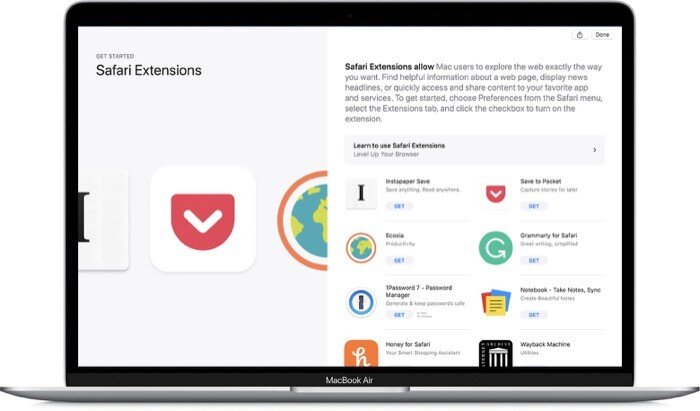

![Google Nearby Share: что это такое и как использовать [Guide]](https://miiledi.ru/wp-content/uploads/2020/08/Google-Nearby-Share.jpg)